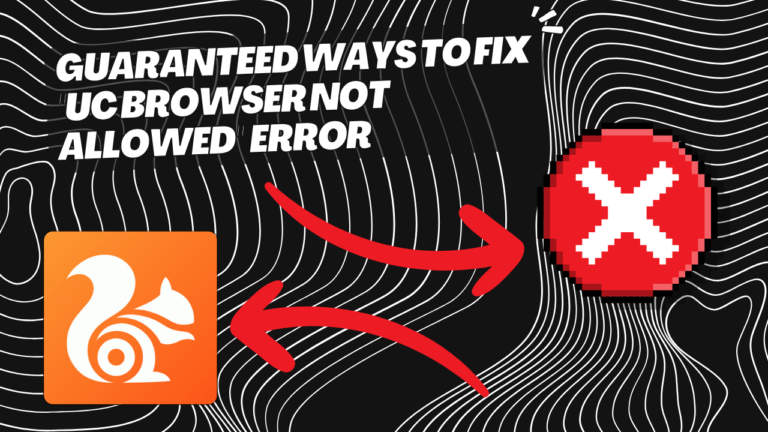Fix: „Ihre IP wurde vorübergehend blockiert“ beim Besuch von Websites
Jedes an ein Netzwerk angeschlossene elektronische Gerät erhält eine IP-Adresse und eine digitale Identifikationsnummer. Der Paketaustausch über Ihr Gerät wird beendet, wenn eine Website erkennt, dass die IP-Adresse Ihres Geräts roboterhafte oder zwielichtige Aktivitäten durchführt, und auf Ihrem Bildschirm die Fehlermeldung „IP-Adresse wurde blockiert“ erscheint.
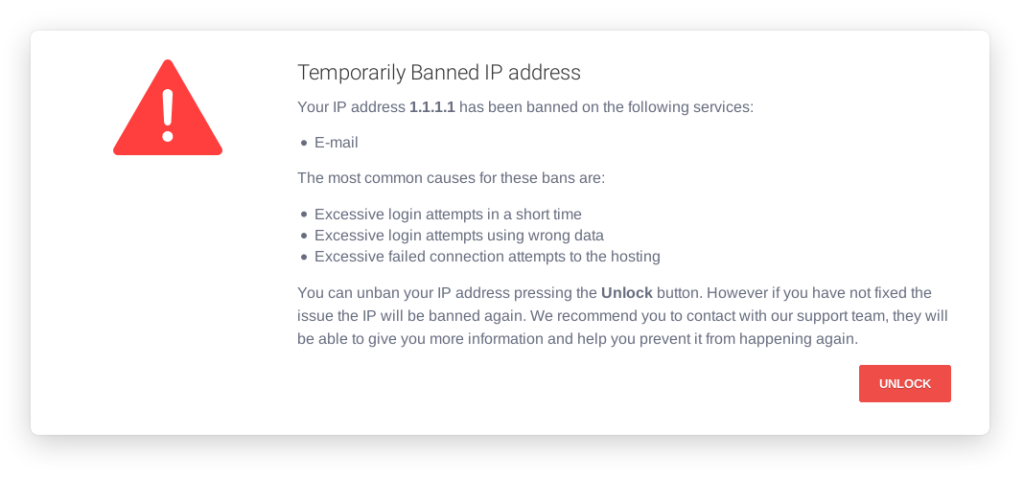 Beheben Sie den Fehler „IP wurde vorübergehend blockiert“.
Beheben Sie den Fehler „IP wurde vorübergehend blockiert“.
Dieser Fehler wird möglicherweise angezeigt, weil Sie die Anmeldebeschränkungen für einen Tag überschritten oder eine Website betreten haben, die vom Host verboten ist. In diesem Fall müssen Sie warten, bis das Problem von den Dienstanbietern behoben wird. Manchmal kann dieser Vorgang einige Tage oder sogar länger dauern. Darüber hinaus kann es auch vorkommen, dass Ihr Internetdienstanbieter die Seite, auf die Sie zugreifen, deaktiviert hat.
In diesem Artikel haben wir acht bewährte Methoden erwähnt, mit denen Sie dieses Problem beheben können. Lassen Sie uns in die Details eintauchen!
1. Überprüfen Sie Ihr Gerät auf Malware und Viren.
Dieser Fehler wird häufig durch Sicherheitsmaßnahmen verursacht, die von Websites oder Servern ergriffen werden, um böswillige Aktivitäten wie Brute-Force-Angriffe oder wiederholte Anmeldeversuche zu verhindern.
Malware kann eine der Ursachen für solche böswilligen Aktivitäten sein, insbesondere wenn sie es einem Angreifer ermöglicht, sich unbefugten Zugriff auf ein System zu verschaffen und unerwünschte Aktionen auszuführen.
Daher kann das Entfernen von Malware von Ihrem System bei der Behebung des Fehlers hilfreich sein.
- Geben Sie „Windows-Sicherheitseinstellungen“ in die Suchleiste des Startmenüs ein und öffnen Sie es.
 Geben Sie Windows-Sicherheitseinstellungen ein
Geben Sie Windows-Sicherheitseinstellungen ein - Klicken Sie hier auf Viren- und Bedrohungsschutz.
 Klicken Sie auf Viren- und Bedrohungsschutz
Klicken Sie auf Viren- und Bedrohungsschutz - Klicken Sie nun auf „Scanoptionen“.
 Wählen Sie Scanoptionen
Wählen Sie Scanoptionen - Wählen Sie als Nächstes „Vollständiger Scan“ und klicken Sie auf „Jetzt scannen“.
- Warten Sie, bis Windows die Malware erkennt und von Ihrem Gerät entfernt.
 Wählen Sie „Vollständiger Scan“ und klicken Sie dann auf „Jetzt scannen“.
Wählen Sie „Vollständiger Scan“ und klicken Sie dann auf „Jetzt scannen“.
2. Deaktivieren oder entfernen Sie Browsererweiterungen/Plug-ins.
Browsererweiterungen können bösartig oder kompromittiert sein und es Angreifern ermöglichen, Ihren Browser für unerwünschte Aktionen wie das Versenden von Spam oder das Starten von Angriffen zu nutzen. Dies kann dazu führen, dass Ihre IP-Adresse vorübergehend von Websites oder Servern blockiert wird, die solche Aktivitäten erkennen.
Darüber hinaus können Erweiterungen Fehler oder Kompatibilitätsprobleme aufweisen, die zu Website- oder Serverfehlern führen können, einschließlich des Fehlers „IP-Adresse wurde vorübergehend blockiert“. Daher kann das Entfernen der Erweiterungen zur Behebung dieses Fehlers beitragen.
- Klicken Sie auf die drei Punkte in der oberen rechten Ecke Ihres Bildschirms.
- Klicken Sie hier auf „Weitere Tools“ und wählen Sie „Erweiterungen“.
 Wählen Sie das Erweiterungsmenü aus
Wählen Sie das Erweiterungsmenü aus - Jetzt sehen Sie eine Liste der Erweiterungen; Entfernen Sie alle Erweiterungen nacheinander.

3. Löschen Sie die Cookies und zwischengespeicherten Daten Ihres Browsers.
Cookies und zwischengespeicherte Daten können beschädigt oder veraltet sein und Fehler oder Konflikte mit den Sicherheitsmechanismen der Website verursachen. Wenn die zwischengespeicherten Daten beispielsweise veraltete Informationen enthalten, kann der Server sie als verdächtig einstufen und Ihre IP-Adresse sperren, um weiteren Zugriff zu verhindern. Daher kann das Löschen der Browserdaten zur Behebung dieser Probleme beitragen, indem der Browser gezwungen wird, neue Daten von der Website abzurufen.
- Klicken Sie auf die drei Punkte in der oberen rechten Ecke und wählen Sie Einstellungen.
 Tippen Sie auf Einstellungen
Tippen Sie auf Einstellungen - Gehen Sie nun im linken Bereich zu Datenschutz und Sicherheit und klicken Sie auf Browserdaten löschen.
 Browserdaten löschen
Browserdaten löschen - Markieren Sie alle Kästchen und klicken Sie auf „Daten löschen“.
 Klicken Sie auf Daten löschen
Klicken Sie auf Daten löschen
4. Ändern Sie den DNS-Server.
Das Ändern von DNS-Servern kann dabei helfen, den Fehler „IP-Adresse vorübergehend blockiert“ zu beheben, indem es Ihnen ermöglicht, alle DNS-bezogenen Probleme zu umgehen, die den Fehler verursachen könnten. So können Sie DNS-Server ändern:
- Drücken Sie Win + R, um das Dialogfeld „Ausführen“ anzuzeigen.
- Geben Sie ncpa.cpl ein und drücken Sie die Eingabetaste.
 Geben Sie ncpa.cpl ein und drücken Sie die Eingabetaste
Geben Sie ncpa.cpl ein und drücken Sie die Eingabetaste - Klicken Sie mit der rechten Maustaste auf Ihre Verbindung und wählen Sie Eigenschaften.
 Klicken Sie auf Eigenschaften
Klicken Sie auf Eigenschaften - Doppelklicken Sie auf Protokoll Version 4 TCP IPv4.
 Doppelklicken Sie auf Protokoll Version 4 TCP IPv4
Doppelklicken Sie auf Protokoll Version 4 TCP IPv4 - Wählen Sie die Verwendung des nächsten DNS-Netzwerks.
- Geben Sie die IP-Adresse 1.1.1.1 als bevorzugten DNS-Server und 1.0.0.1 als alternativen DNS-Server ein.
 Geben Sie die IP-Adresse 1.1.1.1 als bevorzugten DNS-Server und 1.0.0.1 als alternativen DNS-Server ein
Geben Sie die IP-Adresse 1.1.1.1 als bevorzugten DNS-Server und 1.0.0.1 als alternativen DNS-Server ein - Klicken Sie auf OK und Sie können die Website durchsuchen.
Wenn das Problem auch nach mehreren Tagen nicht behoben ist, wenden Sie sich an Ihren ISP (Internet Service Provider). Die Kontaktaufnahme mit Ihrem ISP kann hilfreich sein, wenn Ihre IP-Adresse auf der schwarzen Liste steht.
Da ISPs für die Zuweisung und Verwaltung von IP-Adressen für ihre Kunden verantwortlich sind, haben sie möglicherweise einen Sicherheitsmechanismus zum Schutz vor böswilligem Verhalten implementiert, was eine mögliche Erklärung für ein IP-Adressverbot darstellt.
Wenn der ISP außerdem einen Fehler gemacht oder etwas falsch konfiguriert hat, was zur Blockierung geführt hat, kann er das Problem möglicherweise schnell beheben und die Blockierung Ihrer IP-Adresse aufheben.

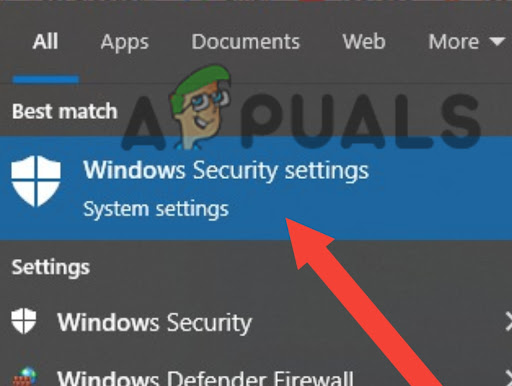 Geben Sie Windows-Sicherheitseinstellungen ein
Geben Sie Windows-Sicherheitseinstellungen ein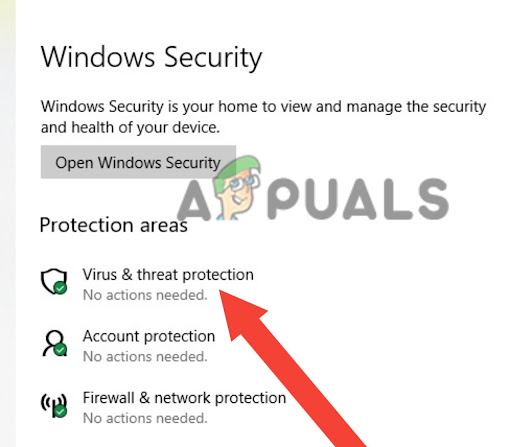 Klicken Sie auf Viren- und Bedrohungsschutz
Klicken Sie auf Viren- und Bedrohungsschutz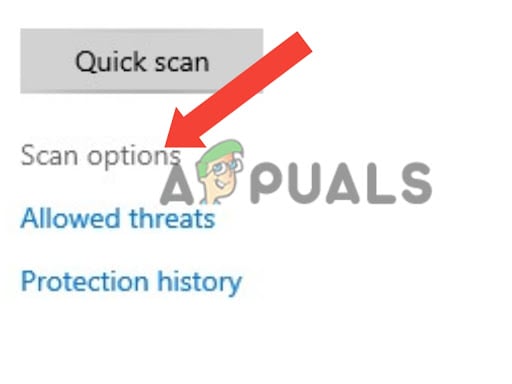 Wählen Sie Scanoptionen
Wählen Sie Scanoptionen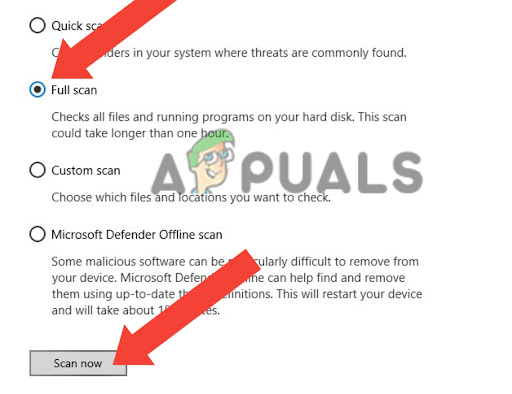 Wählen Sie „Vollständiger Scan“ und klicken Sie dann auf „Jetzt scannen“.
Wählen Sie „Vollständiger Scan“ und klicken Sie dann auf „Jetzt scannen“.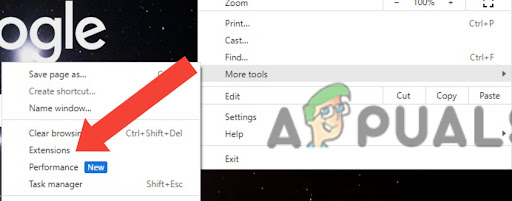 Wählen Sie das Erweiterungsmenü aus
Wählen Sie das Erweiterungsmenü aus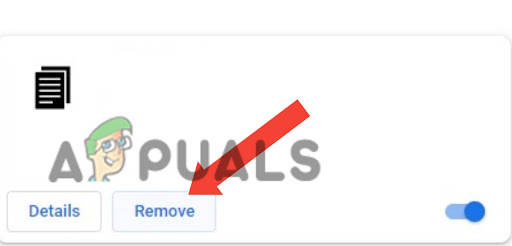
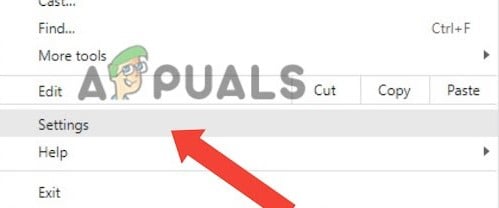 Tippen Sie auf Einstellungen
Tippen Sie auf Einstellungen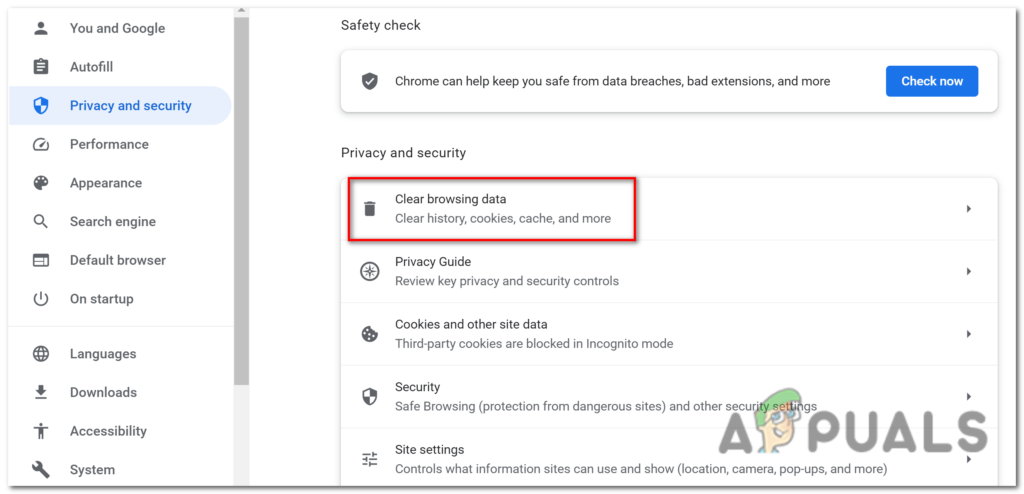 Browserdaten löschen
Browserdaten löschen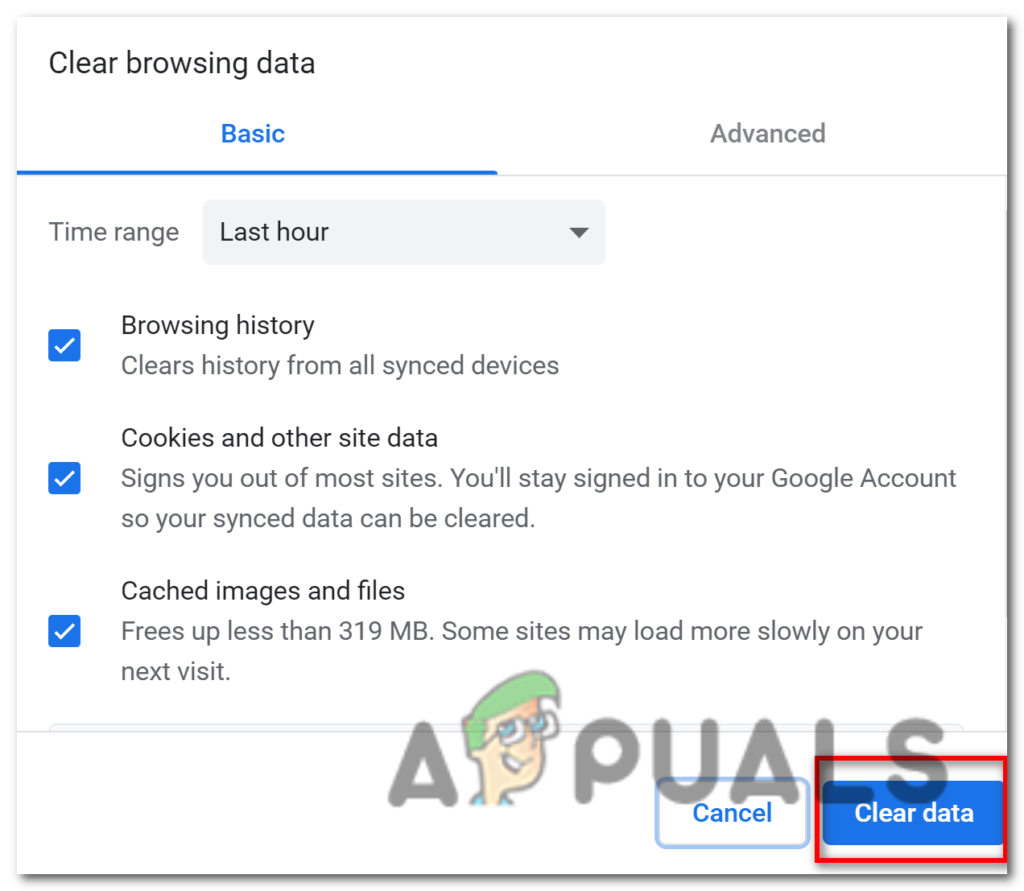 Klicken Sie auf Daten löschen
Klicken Sie auf Daten löschen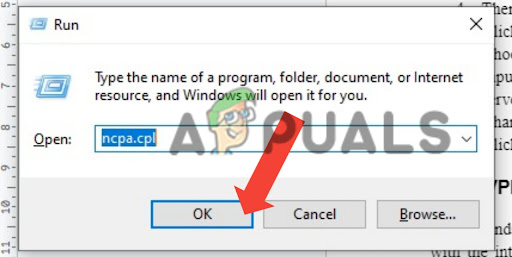 Geben Sie ncpa.cpl ein und drücken Sie die Eingabetaste
Geben Sie ncpa.cpl ein und drücken Sie die Eingabetaste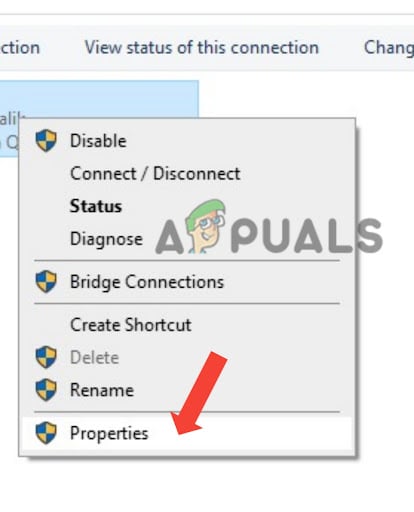 Klicken Sie auf Eigenschaften
Klicken Sie auf Eigenschaften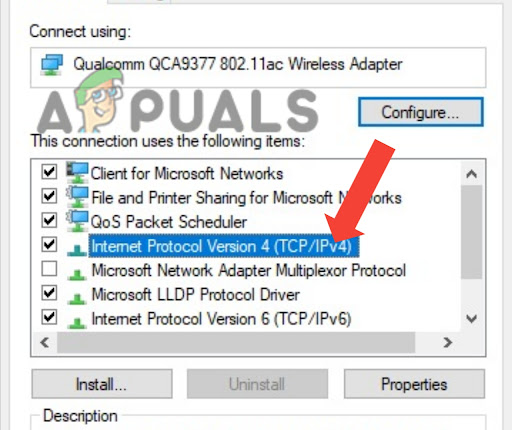 Doppelklicken Sie auf Protokoll Version 4 TCP IPv4
Doppelklicken Sie auf Protokoll Version 4 TCP IPv4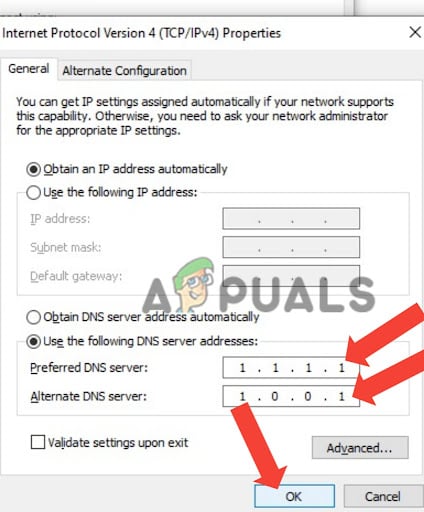 Geben Sie die IP-Adresse 1.1.1.1 als bevorzugten DNS-Server und 1.0.0.1 als alternativen DNS-Server ein
Geben Sie die IP-Adresse 1.1.1.1 als bevorzugten DNS-Server und 1.0.0.1 als alternativen DNS-Server ein